Excel STDEV-Funktion
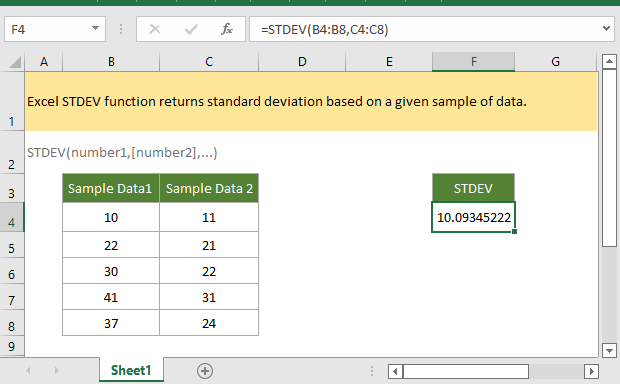
Wenn Sie diesem Tutorial folgen möchten, laden Sie bitte die Beispieltabelle herunter.
Beschreibung
Die Excel STDEV-Funktion gibt die Standardabweichung basierend auf einer gegebenen Datenprobe zurück. Sie kann verwendet werden, um zu messen, wie weit die Werte vom Mittelwert verstreut sind.
Syntax und Argumente
Formelsyntax
Argumente
|
Rückgabewert
Die STDEV-Funktion gibt einen numerischen Wert zurück.
Anmerkung
1. Die STDEV-Funktion wurde durch eine oder mehrere neue Funktionen ersetzt, die möglicherweise eine verbesserte Genauigkeit bieten. Obwohl die STDEV-Funktion weiterhin verfügbar ist, sollten Sie ab jetzt besser die neue Funktion verwenden, da STDEV in zukünftigen Versionen von Excel möglicherweise nicht mehr verfügbar sein wird.
2. Die Argumente der STDEV-Funktion sind eine Stichprobe der Grundgesamtheit. Wenn die Daten die gesamte Grundgesamtheit darstellen, ist die STDEV.P-Funktion möglicherweise angemessener.
3. Die STDEV-Funktion verwendet die „n – 1“-Methode zur Berechnung.
4. Argumente können entweder Zahlen oder Namen, Arrays oder Verweise sein, die Zahlen enthalten.
5. Logische Werte und Textdarstellungen von Zahlen, die direkt in die Liste der Argumente eingegeben werden, werden gezählt.
6. Wenn Argumente Arrays oder Verweise sind, werden nur numerische Werte in der Funktion gezählt, während leere Zellen und Fehlerwerttexte ignoriert werden.
7. Die STDEV-Funktion verwendet die folgende Gleichung:

Wobei
X der Stichprobenmittelwert ist, n die Stichprobengröße.
Version
Excel 2003 und später
Verwendung und Beispiele
Beispiel: Grundlegende Verwendung
Es gibt eine Tabelle mit einer Beispieldatenliste in zwei Spalten B4:C8. Um die Standardabweichung der Stichprobe zu erhalten, verwenden Sie bitte die folgende Formel:
=STDEV(B4:B8,C4:C8)
Oder Sie können die Daten direkt als Array in die Formel eingeben.
=STDEV({10,22,30,41,37,11,21,22,31,24})
Drücken Sie die Eingabetaste, um die Standardabweichung zu erhalten.

Standardabweichungsfunktionen in Excel
| Funktion | Datensatz | Text und Logik |
| STDEV | Stichprobe | Ignoriert |
| STDEV.S | Stichprobe | Ignoriert |
| STDEVP | Grundgesamtheit | Ignoriert |
| STDEV.P | Grundgesamtheit | Ignoriert |
| STDEVA | Stichprobe | Berücksichtigt |
| STDEVPA | Grundgesamtheit | Berücksichtigt |
Verwandte Funktionen:
Excel PERCENTRANK-Funktion
Die Excel PERCENTRANK-Funktion gibt den Rang eines Werts in einem Datensatz als Prozentsatz des Datensatzes zurück.
Excel PERCENTRANK.EXC-Funktion
Die Excel PERCENTRANK.EXC gibt den Rang eines Werts in einem Datensatz als Prozentsatz (schließt 0 und 1 aus) des Datensatzes zurück.
Excel PERCENTRANK.INC-Funktion
Die Excel PERCENTRANK.INC-Funktion gibt den Rang eines Werts in einem Datensatz als Prozentsatz (einschließlich 0 und 1) des Datensatzes zurück.
Excel PERMUT-Funktion
Die Excel PERMUT-Funktion gibt die Anzahl der Permutationen einer bestimmten Anzahl von Objekten aus einer Menge von Objekten zurück.
Die besten Office-Produktivitätstools
Kutools für Excel - Hilft Ihnen, sich von der Masse abzuheben
Kutools für Excel bietet über 300 Funktionen, sodass alles, was Sie benötigen, nur einen Klick entfernt ist...
Office Tab - Aktivieren Sie tabbed Lesen und Bearbeiten in Microsoft Office (inklusive Excel)
- In einer Sekunde zwischen Dutzenden offener Dokumente wechseln!
- Reduziert Hunderte von Mausklicks für Sie jeden Tag, verabschieden Sie sich von der Maushand.
- Steigert Ihre Produktivität um 50 % beim Anzeigen und Bearbeiten mehrerer Dokumente.
- Bringt Effiziente Tabs ins Office (inklusive Excel), genau wie bei Chrome, Edge und Firefox.
